 Beseitigen Sie Datenmüll, um Speicherplatz freizugeben.
Beseitigen Sie Datenmüll, um Speicherplatz freizugeben. Finden und entfernen Sie ähnliche Bilder und Fotos von schlechter Qualität
Finden und entfernen Sie ähnliche Bilder und Fotos von schlechter Qualität Finden Sie doppelte Dateien und löschen Sie sie mit einem Klick
Finden Sie doppelte Dateien und löschen Sie sie mit einem KlickAVG TuneUp findet rasch Datenmüll, der sich auf Ihrem Mac versteckt, und löscht ihn. Wir ermitteln, welche Dateien Sie höchstwahrscheinlich nicht mehr benötigen und stellen sicher, dass sie unbesorgt entfernt werden können.
 Temporäre Dateien und Browser-Caches
Temporäre Dateien und Browser-Caches
 Protokolldateien und Papierkorb
Protokolldateien und Papierkorb
 Längst vergessene Downloads
Längst vergessene Downloads
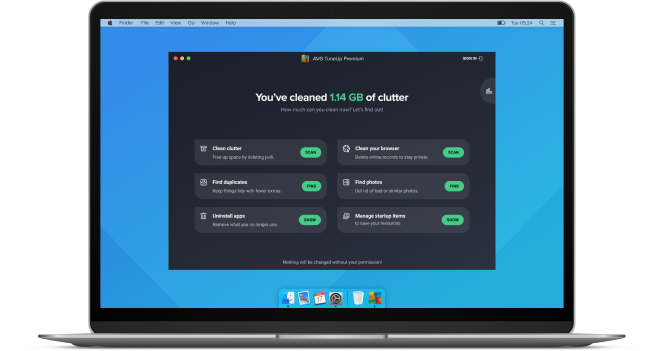
Wir bereinigen Datenmüll automatisch und stellen dabei sicher, nichts Wichtiges zu löschen. Wählen Sie die gewünschten Einstellungen aus – wir kümmern uns um den Rest.
Sie werden überrascht sein, wie viele unbeabsichtigte Kopien von Dokumenten, Fotos, Videos, Downloads und anderen Dateien sich auf Ihrem Mac verstecken.
Mit AVG TuneUp finden und entfernen Sie sie und erhalten einen schnelleren Mac ohne Datenmüll.
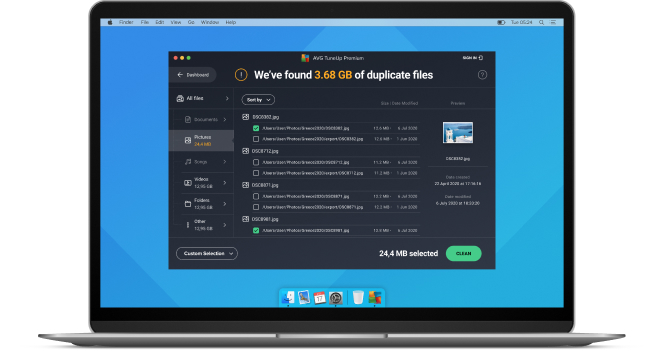
Browser können Aufzeichnungen über Ihre Aktivitäten und persönliche Daten wie Cookies, Browserverlauf, Anmeldedaten oder Caches speichern. Legen Sie fest, wie oft der Browserverlauf Ihres Macs automatisch gelöscht werden soll – und denken Sie daran: Je öfter Sie Ihren Browser bereinigen, desto privater sind Ihre Daten.
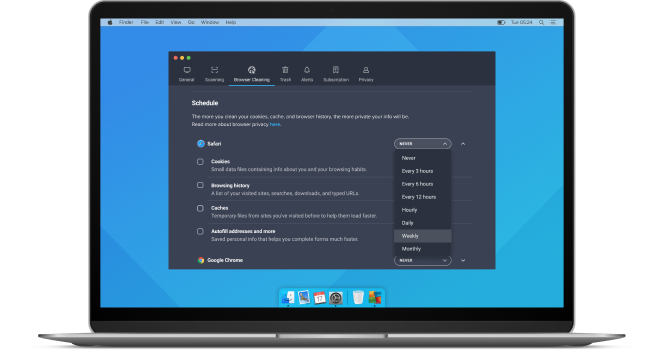
Bessere Kameras bedeuten, dass die Fotos mehr Speicherplatz beanspruchen, und dass es mühsam ist, die schlechten Fotos zu finden und zu löschen. Zum Glück übernimmt unsere KI-Funktion zum Aufspüren von Fotos diese Aufgabe für Sie.
 Diese findet unterbelichtete, kontrastarme Aufnahmen und entfernt sie
Diese findet unterbelichtete, kontrastarme Aufnahmen und entfernt sie
 Identifiziert die beste Version bei ähnlichen Fotos (oder Serienaufnahmen) und hilft Ihnen, den Rest zu löschen
Identifiziert die beste Version bei ähnlichen Fotos (oder Serienaufnahmen) und hilft Ihnen, den Rest zu löschen
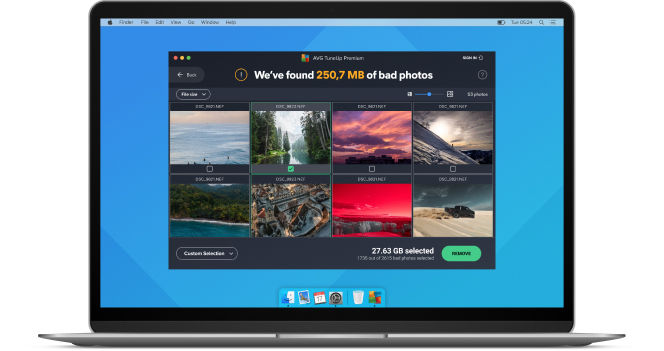
Ausschließlich für den persönlichen und familiären Gebrauch. Nicht für geschäftliche Zwecke.
 PC mit Windows 11, Windows 10, 8 oder 7 (sowohl die 32- als auch die 64-Bit-Version mit Ausnahme der Starter- und der RT-Edition), 4 GB RAM und 2 GB Festplattenspeicher. ARM-Chips nur unter Windows 11.
PC mit Windows 11, Windows 10, 8 oder 7 (sowohl die 32- als auch die 64-Bit-Version mit Ausnahme der Starter- und der RT-Edition), 4 GB RAM und 2 GB Festplattenspeicher. ARM-Chips nur unter Windows 11.
 macOS 10.12 (Sierra) oder höher
macOS 10.12 (Sierra) oder höher
 Google Android 9.0 (Pie, API 28) oder höher
Google Android 9.0 (Pie, API 28) oder höher
Für Windows: Chinesisch (vereinfacht und traditionell), Dänisch, Deutsch, Englisch, Französisch, Indonesisch, Italienisch, Japanisch, Koreanisch, Malaiisch, Niederländisch, Polnisch, Portugiesisch (Brasilien und Portugal), Russisch, Serbisch, Slowakisch, Spanisch, Tschechisch, Türkisch und Ungarisch.
Für Mac: Nur in englischer Sprache.
Für Android: Arabisch, Chinesisch (vereinfacht), Chinesisch (traditionell), Tschechisch, Dänisch, Niederländisch, Englisch, Finnisch, Französisch, Deutsch, Griechisch, Hebräisch, Hindi, Ungarisch, Indonesisch, Italienisch, Japanisch, Koreanisch, Malaiisch, Norwegisch, Polnisch, Portugiesisch (Brasilien), Portugiesisch (Portugal), Russisch, Serbisch, Slowakisch, Spanisch, Schwedisch, Thailändisch, Türkisch, Ukrainisch und Vietnamesisch.
Für iOS: Arabisch, Chinesisch (traditionell), Tschechisch, Niederländisch, Englisch, Französisch, Deutsch, Hindi, Italienisch, Japanisch, Koreanisch, Polnisch, Portugiesisch (Brasilien), Russisch, Spanisch, Thailändisch, Türkisch und Vietnamesisch.
Wenn Sie Speicherplatz auf Ihrem Mac freigeben möchten, empfiehlt sich ein Optimierungstool wie AVG TuneUp. Optimierungstools helfen Ihnen beim Aufräumen Ihrer Festplatten, indem sie unnötige Dateien und Daten identifizieren und entfernen – z. B. Duplikate, Cache-Dateien und alte Backups. Mit AVG TuneUp können Sie auch Ihre Speichereinstellungen optimieren und nicht benötigte Sprachdateien entfernen. Optimierungstools können schnell und einfach weiteren Speicherplatz auf Ihrem Mac freigeben und die Gesamtleistung verbessern.
Wenn Ihr Mac langsam läuft oder überhitzt, könnte es sein, dass sich viel Datenmüll angesammelt hat – z. B. Datenrückstände von deinstallierter Software, temporäre Dateien und defekte Verknüpfungen. Dieses Problem können Sie mit einem Tool wie AVG TuneUp für Mac beheben, das Ihren Mac automatisch bereinigt und Speicherplatz freigibt. So können Sie sicherstellen, dass Sie Ihren wertvollen Speicher nicht mit Daten füllen, die Sie gar nicht brauchen. Sie können auch den Arbeitsspeicher (RAM) Ihres Macs aufrüsten, um die Leistung zu verbessern. Informieren Sie sich außerdem über Mac-Sicherheit und schützen Sie sich mit Hilfe von Virenscans vor Sicherheitsbedrohungen, die Ihr System verlangsamen können.
Es gibt einige Methoden, mit denen Sie Ihren Mac auf Trab bringen können. Beginnen Sie zunächst damit, die Autostart-Elemente zu überprüfen und alle unnötigen Login-Elemente zu deaktivieren. Sie können auch versuchen, Speicherplatz freizugeben, indem Sie alte Dateien löschen und ein Optimierungstool wie AVG TuneUp ausführen. Außerdem können Sie den Arbeitsspeicher Ihres Macs aufrüsten oder die WLAN-Signalstärke optimieren, indem Sie den Router an einem zentralen Ort aufstellen, wo keine Wände oder sonstigen Hindernisse das Signal stören. Mit diesen Methoden können Sie Ihren Mac auf Trab bringen und die allgemeine Benutzerfreundlichkeit verbessern.
AVG TuneUp beschleunigt Ihren Mac, indem die Hauptursachen eines langsamen Computers adressiert werden — dieser ist schlicht und einfach zu voll. Festplattenlaufwerke und SSDs verlieren deutlich an Geschwindigkeit, wenn der Speicher zu 100 % ausgelastet ist. AVG TuneUp bereinigt alte, ungenutzte und nicht benötigte Daten, um sicherzustellen, dass Sie genug Speicherplatz für die Dateien haben, die Sie brauchen.
Falls Sie wirklich die Leistung Ihres Macs verbessern möchten, können Sie mehr machen, als nur den Mac zu bereinigen. Sie können auch:
Ja. Wenn Sie unter macOS im Apple-Menü unter Systemeinstellungen auf Allgemein gehen und dann auf Speicher klicken, finden Sie die Option Speicher optimieren. Dies ist die integrierte Mac-Bereinigungssoftware Ihres Rechners. Hier finden Sie ein paar einfache Möglichkeiten, wie Sie Ihren Mac optimieren und Platz sparen können. Doch wenn Sie dafür sorgen möchten, dass Ihr Mac noch lange optimal läuft, empfiehlt sich eine umfassendere Lösung. Hier kommt AVG TuneUp ins Spiel. Damit können Sie dafür sorgen, dass Ihr Mac stets aufgeräumt ist. Geben Sie wertvollen Festplattenspeicher frei, indem Sie jeden Winkel Ihres Macs von Datenmüll befreien. Außerdem können Sie schlechte Fotos, Dateiduplikate und vieles mehr entfernen.
 AVG TuneUp für Mac
AVG TuneUp für MacBereinigen, optimieren und entrümpeln Sie noch heute Ihren Mac
 Beseitigen Sie Datenmüll, um Speicherplatz freizugeben.
Beseitigen Sie Datenmüll, um Speicherplatz freizugeben. Finden und entfernen Sie ähnliche Bilder und Fotos von schlechter Qualität
Finden und entfernen Sie ähnliche Bilder und Fotos von schlechter Qualität Finden Sie doppelte Dateien und löschen Sie sie mit einem Klick
Finden Sie doppelte Dateien und löschen Sie sie mit einem Klick